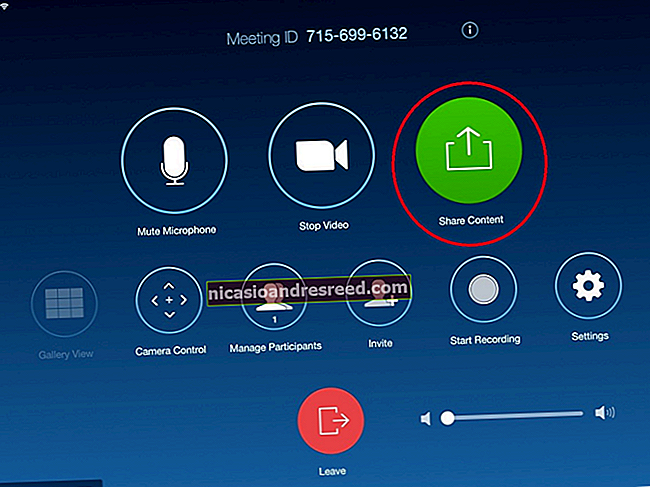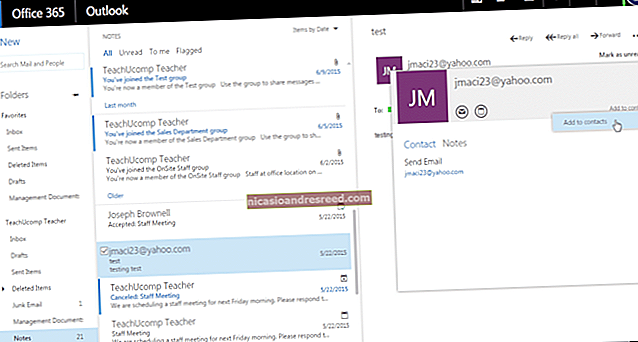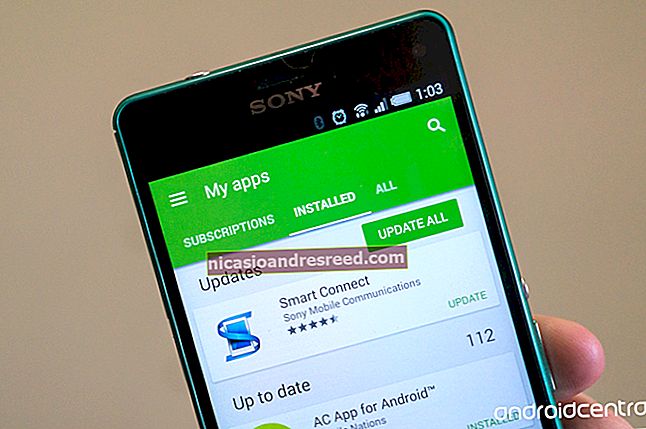Com utilitzar Fdisk per gestionar particions a Linux

L'ordre fdisk és una utilitat basada en text per visualitzar i gestionar particions de disc dur a Linux. És una de les eines més potents que podeu utilitzar per gestionar particions, però és confús per als usuaris nous.
Aquest tutorial recorrerà els conceptes bàsics de l’ús de fdisk per gestionar una taula de particions. Després d’utilitzar fdisk, haureu d’utilitzar una ordre mkfs per formatar particions noves amb un sistema de fitxers.
Sudo vs. Su
A Ubuntu, Linux Mint o altres distribucions derivades d’Ubuntu, les ordres fdisk i mkfs s’han de posar amb el prefix sudo. En distribucions que no utilitzen sudo, utilitzeu el fitxer su - primer per obtenir un intèrpret d'ordres arrel, després escriviu totes les ordres sense sudo.
Llista de particions
El sudo fdisk -l ordres llista les particions del vostre sistema.

Podeu afegir el nom del dispositiu d’un disc per incloure només les particions. Per exemple, utilitzeu l'ordre següent per llistar només les particions del primer dispositiu de disc:
sudo fdisk -l / dev / sda
S’accedeix al mode d’ordres
Per treballar a les particions d’un disc, heu d’entrar al mode d’ordres. Necessitareu el nom del dispositiu d’un disc de fdisk -l comandament. L'ordre següent entra en mode d'ordres per al primer dispositiu de disc:
sudo fdisk / dev / sda

No editeu particions mentre s’utilitzen. Si voleu editar particions del sistema, inicieu primer un CD en viu.
Utilitzant el mode d’ordres
En mode d'ordres, utilitzeu ordres d'una sola lletra per especificar les accions que voleu fer. Tipus m i premeu Retorn per veure una llista de les ordres que podeu utilitzar.

Visualització de la taula de particions
Ús pàg per imprimir la taula de particions actual al terminal des del mode d'ordres.

Supressió d'una partició
Utilitzar el d ordre per suprimir una partició. Se us demanarà el número de la partició que voleu suprimir, que podeu obtenir des de pàg comandament. Per exemple, si volgués suprimir la partició a / dev / sda5, escriuria 5.

Després de suprimir la partició, podeu escriure pàg de nou per veure la taula de particions actual. La partició apareix suprimida, però fdisk no escriu aquests canvis al disc fins que no utilitzeu l'ordre w.
Creació d’una partició
Utilitzar el n per crear una nova partició. Podeu crear una partició lògica o primària (l per a lògic o pàg per a primària). Un disc només pot tenir quatre particions primàries.

A continuació, especifiqueu el sector del disc on voleu que comenci la partició. Premeu Retorn per acceptar el sector per defecte, que és el primer sector lliure del disc.
Per últim, especifiqueu l'últim sector de la partició al disc. Si voleu esgotar tot l'espai disponible després del sector inicial, només cal que premeu Retorn. També podeu especificar una mida específica, com ara + 5G per a una partició de cinc gigabytes o + 512M per a una partició de 512 megabytes. Si no especifiqueu cap unitat després del signe +, fdisk utilitza sectors com a unitat. Per exemple, +10000 el resultat és que el final de la partició sigui de 10.000 sectors després del seu inici.
Identificador del sistema
El n ordre que acabo d'executar ha recreat la partició d'intercanvi que he esborrat anteriorment - o ho ha fet? Si executo el pàg de nou, veuré que la nova partició / dev / sda5 és una partició "Linux" en lloc d'una partició "swap de Linux".
Si vull canviar-ne el tipus, puc utilitzar el fitxer t i especifiqueu el número de la partició.
Em demanaran el codi hexadecimal del tipus. No ho sé, així que puc escriure L per veure una llista de codis hexadecimals.

Diu 82 és el codi de les particions d'intercanvi de Linux, així que puc escriure-ho.

Això no dóna format a la partició amb el sistema de fitxers que seleccioneu. Haureu de fer-ho més tard amb el corresponent mkfs comandament.
Canvis d’escriptura
Ús w per escriure els canvis que heu fet al disc.
Ús q si voleu sortir sense desar canvis.
Format d'una partició
Heu de formatar particions noves amb un sistema de fitxers abans de poder utilitzar-les. Podeu fer-ho amb l'ordre mkfs adequada. Per exemple, aquesta ordre dóna format a la cinquena partició del primer disc amb el sistema de fitxers ext4.
sudo mkfs.ext4 / dev / sda5

Utilitzeu l'ordre mkswap si voleu formatar una partició com a partició d'intercanvi:
sudo mkswap / dev / sda5
Fdisk conté una varietat d'altres ordres, incloses les ordres expertes a les quals podeu accedir executant el fitxer x primer ordre. Consulteu la pàgina de manual de fdisk ambhome fdisk per obtenir informació més detallada.